Sähköinen kohina on digikameroissa välttämätön ilmiö. Astronomisissa kohteissa se voi tulla häiritseväksi, kun se tulee selvästi näkyviin "möyheänä" rakenteena (vasemmassa alakulmassa). Kohinattomat kuvat näyttävät "tasaisemmilta" (oikeassa yläkulmassa):
Osa 16: Sähköisen kohinan hallinta
Digitaalikuvaamisen "peikko" on "kohina". Tämä aihe täyttää lukuisia keskustelufoorumeita verkossa, joissa loputtomasti väitellään siitä, kumpi digikamera nyt sattuu "kohisemaan" enemmän ja kumpi vähemmän.
Toisaalta kohinasta valittaminen on "korkealla tasolla valittamista", kun tarkastelee tuloksia, joita moderneja digikameroita saa jopa korkeilla ja korkeimmilla ISO-arvoilla.
Kemiallisilla filmeillä, joilla on näin korkea herkkyys, on havaittava jyväinen rakenne kuvissa, joka erottuu paljon voimakkaammin ja häiritsevämmin kuin digikameroiden kohina.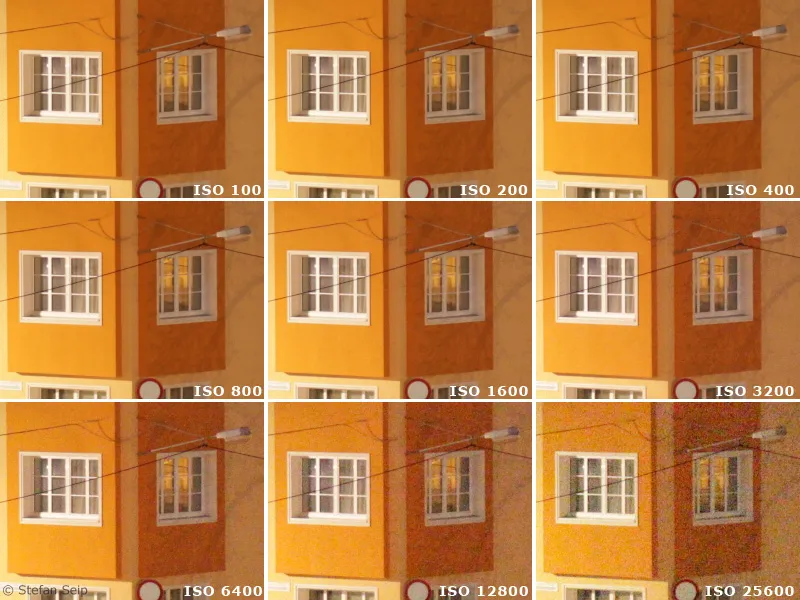
ISO-arvon vaikutus kohinaan. Kuvissa on pieniä osia kohteesta täysikokoisina, jotka on otettu Canon EOS 5D Mark II:lla. Ne osoittavat vaikuttavasti, mihin moderneja kameroita pystytään.
Tämä kuviesimerkki näyttää pienen osan testikuvista eri ISO-arvoilla, esitettyinä "100%" koossa, mikä tarkoittaa, että yksi kameran pikseli vastaa yhtä näytön pikseliä. Tässä skaalauksessa kuvavirheet ja myös kohina näkyvät selvimmin. Onko kuitenkin järkevää tarkastella kuvia tässä koossa ja etsiä nimenomaan kohinaa? Vastaus on vain "kyllä", jos suunnitteilla on julistekokoisia tulosteita. "Tavallisiin" kokoisiin tulosteisiin, noin 13x18 cm asti, kohina ei näy enää paljoa tai ei ollenkaan. Älä siis anna "kohina-keskustelujen" saada sinua sekaisin vaan pidä suunniteltu käyttötarkoitus mielessäsi, äläkä havainnoi näytöllä näkyvää kuvakohinaa vakavana ongelmana.
Toisaalta selkeästi havaittava kohina lopullisessa kuvassa, siis vedoksessa tai heijastettuna kuvaruudulla, voi myös olla häiritsevää. Erityisesti astrovalokuvauksessa, jossa usein valosaappaat kohteet on kuvattava pitkillä altistusajoilla ja mahdollisesti korkeilla ISO-arvoilla, kuvakohina voi nousta ongelmaksi. Silloin on hyvä tietää, mitkä tekijät vaikuttavat kohinaan ja mitä toimenpiteitä voidaan toteuttaa sen hallitsemiseksi.
Mielenkiintoisen "puhumisen" sijaan kohinasta pitäisi itse asiassa puhua mieluummin "signaali-kohinasuhde" (myös tunnettu nimellä "SNR" tai S/N) -terminä. Tämän avulla ilmaistaan kuinka motiivista tuleva tallennettu valo ("signaali") suhteutuu esiintyvään kohinasignaaliin. Se on mitoittamaton numero, joka kasvaa, kun signaali vahvistuu ja/tai kohinasignaali heikkenee. Jos signaali ei ole vahvempi kuin kohinasignaali, motiivia ei voida enää kuvata, se menee tavallaan kohinaan.
Haluan ensin mainita tekijät, jotka vaikuttavat digitaalikameroissa signaali-kohinasuhteeseen. Tämä luettelo ymmärretään yleiseksi ja tässä vaiheessa otetaan huomioon osittain taivaan ja astrovalokuvauksen erityiskysymykset.
1. Tietyn kameran määritetyt parametrit (ei näin ollen valokuvaajan vaikutettavissa vaihtamatta kameraa):
• Kennon koko
Olemassa on yhteys kuvakennon ja kohinakäyttäytymisen välillä. Tarkemmin sanoen yksittäisten pikselien käyttäminen on tärkeää. Mitä pienempiä pikselit ovat, sitä epäedullisempi on signaali-kohinasuhde. Siksi kohina on digitaalisissa kompaktikameroissa verraten suurta, koska niissä on hyvin pienet kuvakennot. Digitaaliset järjestelmäkamerat pärjäävät paremmin, koska niiden kennon (ja siten pikselien) koko on merkittävästi suurempi.
Testikuvien osia, jotka on otettu kolmella eri kameralla samalla ISO-asetuksella:
Vasemmalla: Leica D-LUX 3, kennokoko 8,6 x 4,8 mm.
Keskellä: Canon EOS 40D, kennokoko 22,2 x 14,8 mm.
Oikealla: Canon EOS 5D, kennokoko 35,8 x 23,9 mm.
On selvästi nähtävissä, että kohina vähenee kennokoon kasvaessa.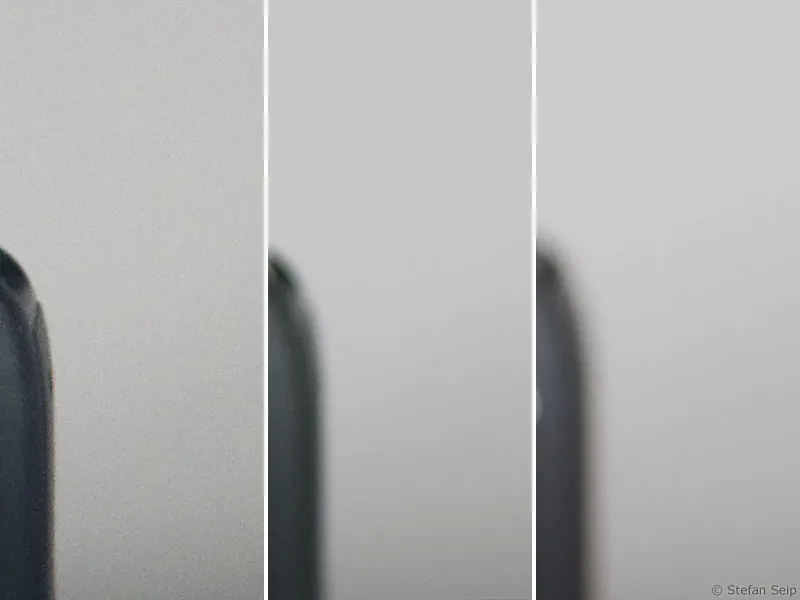
• Käytetyn kuvakennon kohinakäyttäytyminen
Tämä on spesifi koko, joka riippuu tämän elektronisen komponentin ominaisuuksista. Nykyiset kameramallien kuvakennot pärjäävät usein paremmin tässä harjoituksessa kuin vanhemmat versiot, johtuen kuvakennon kehitykseen liittyvistä teknisistä edistysaskelista.
• Lukijakohina
• Ei poistettavissa oleva kohinanvaimennus kameran firmwaren kautta
2. Muuttuvat vaikuttavat tekijät (valokuvaajan vaikutettavissa)
• Valotusaika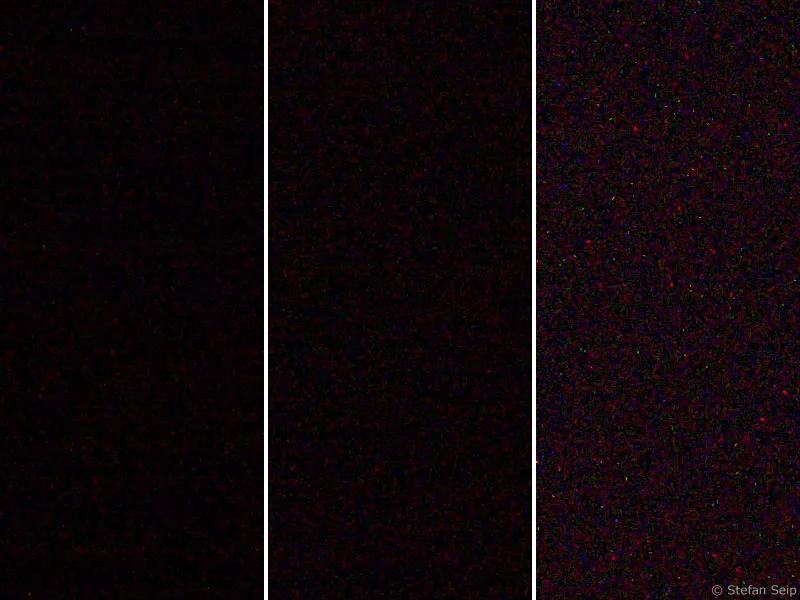
Testauskuvan osat, jotka on otettu Canon EOS 450D:llä ISO 1600:lla. Vasemmalla: yksi sekunti valotusaikaa. Keskellä: 30 sekuntia. Oikealla: 300 sekuntia. Mitä pidempi valotusaika, sitä voimakkaammin kohina tulee näkyviin.
• ISO-arvo
Korkeammat ISO-arvot johtavat enemmän kohinaan kuvassa kuin matalat. Syy tähän on, että kuvakenno ei käytännössä voi mukautua erilaisiin "herkkyyksiin", vaan korkeilla ISO-arvoilla vastaanotettu signaali vain vahvistetaan vastaavasti. Tämä signaalin vahvistus aiheuttaa havaittavan kohinan.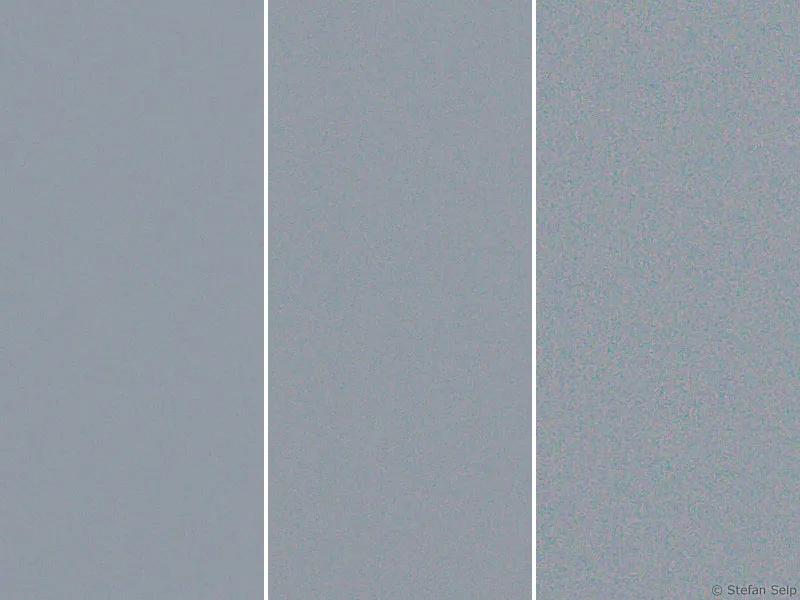
Otteita testikuvista eri ISO-arvoilla, jotka on otettu Canon EOS 450D -kameralla. Vasemmalla: ISO 100. Keskellä: ISO 400. Oikealla: ISO 1600. Korkeat ISO-arvot lisäävät kohinan määrää.
• Lämpötila
Kennon tumma virtauskohina riippuu sen lämpötilasta. Korkeat lämpötilat aiheuttavat voimakkaampaa kuvakohinaa. Tämä yhteys on havaittavissa hyvin, kun verrataan pitkäaikavalotusta erittäin alhaisissa ulkolämpötiloissa (talvi) tehtyyn valokuvaan verrattuna siihen, joka on otettu korkeissa ulkolämpötiloissa (kesä). Vaikka kaikki asetukset olisivat samat, "talvikuvan" kohina on alhaisemmalla tasolla.
Kuvaa vähäkohinaisesti
Keskitymme niihin parametreihin, joita voidaan vaikuttaa valokuvauksen aikana, eli jäljelle jäävät valotusaika, ISO-arvo ja lämpötila.
Kuvanottokennon lämpötilaa ei voida todella säätää, jos käytettävä kamera ei salli kennon jäähdyttämistä. Vain erikoisesti suunnitelluilla astro-CCD-kameroilla on kennon jäähdytys kohinan vähentämiseksi. Jokainen kennon lämpötilan lasku noin kuusi tai seitsemän astetta puolittaa kohinaa. Amatööri-astro-CCD-kamerat mahdollistavat käyttäen termoelektronisia jäähdytyselementtejä (Peltier-elementit, osittain tuettuna vesijäähdytyksellä) kennon lämpötilan laskun jopa 30 tai 40 astetta ulkolämpötilaa alhaisemmaksi! Noin 40 asteen jäähdytys merkitsee siis, että alkuperäinen kohinataso pienenee 64:ntaan (2 potenssiin 6).
Tavallisella digikameralla kennon jäähdyttäminen ei ole mahdollista, joten se lopulta ottaa ulkolämpötilan arvon. Siitä huolimatta valokuvaaja voi tehdä jotain: Kenno lämpenee merkittävästi pitkäaikavalotuksen aikana (jopa noin kymmenen astetta). Jos heti perään tehdään toinen pitkäaikavalotus, ei tietenkään tapahdu enää lisäystä kymmeneen asteeseen, vaan lämpötila pysyy samana korkealla tasolla. Jos haluat minimoida lämpötilasta riippuvaa kohinaa, mutta sinulla ei ole tapaa jäähdyttää kennon, sinun tulisi pitää pieniä taukoja yksittäisten pitkäaikavalojen välillä, joiden aikana kenno voi jäähtyä takaisin ulkolämpötilaan. Tämän jälkeen seuraava valotus alkaa ainakin suhteellisen "viileällä" kennon lämpötilalla ja lämpenee sitten valotuksen aikana.
Käytännön kannalta tärkeämpää on valotusajan ja ISO-arvon vaikutus. ISO-arvon asettamiselle on yksinkertainen sääntö:
Niin korkea kuin tarpeellista ja niin matala kuin mahdollista.
Tämä tarkoittaa, että matalille ISO-arvoille tulisi antaa etusija niin kauan kuin se on mahdollista. Joissakin tilanteissa matalaa ISO-arvoa ei yksinkertaisesti voi toteuttaa, esimerkiksi kun halutaan kuvata kameraa pidättämällä maisemaa yhdessä tähtitaivaan kanssa (katso Tutorial Series "Astro- ja taivaskuvaus" numero 1). Jos ISO-arvo on liian matala, valotuksen on oltava pidempi ja tähdet eivät näy pisteinä, vaan viivoina. Tällöin korkeamman ISO-arvon käyttö on ikään kuin pakollinen tarve. Jopa kuvissa, jotka on otettu seurattavalla kameralla (ks. Tutorial Series "Astro- ja taivaskuvaus" numero 10), valotusaikaa ei aina voida lisätä mielivaltaisesti matalan ISO-arvon hyväksi.
Toisaalta riittävää tarkkailuaikaa kohteelle ei aina ole saatavilla, ja pisimmän mahdollisen valotusajan määrää usein käytetty jäljitystekniikka. Esimerkiksi jos kiinnitys ei ole optimaalinen (ks. Tutorial Series "Astro- ja taivaskuvaus" numero 9), jäljityksen tarkkuus on ongelma tai jäljityksen valvonta (ks. Tutorial Series "Astro- ja taivaskuvaus" numero 12) aiheuttaa ongelmia, korkean ISO-arvon käyttö on suositeltavaa. Siksi otettu kuvakohina on silloin pienempi pystysuoraan kuvattuihin tähtiin verrattuna.
Niin pitkä kuin mahdollista, ilman että kirkkaat kohteet saavuttavat täyden kyllästymisen.
Täysin kyllästyneet pikselit saavat arvon "valkoinen" eivätkä sisällä enää tietoja, eli myöhemmässä käsittelyssä ei voida enää rekonstruoida liikemallirakenteita tällaisilla alueilla. Jos vain vaaleiden tähtien keskukset ovat harmaantuneet, se voi olla vielä hyväksyttävää. Mutta jos kaasupilvien tai galaksien kirkkaat keskialueet ovat "palaneet pois", tuloksena ovat epämiellyttävät tulokset.
Maksimaalisen mahdollisen valotusajan arvio on parasta tehdä valokuvan histogrammin arvioinnin perusteella. Vaikka histogrammi-"datavuoren" muoto riippuu kohteen luonteesta, sen vaakasuuntaista sijaintia voi muuttaa valotusajan muuttamalla. Pidemmät valotusajat siirtävät datavuoren oikealle, lyhyemmät vasemmalle.
Maksimaalinen järkevä valotusaika saavutetaan siis, kun histogrammin datavuori sijaitsee kaukana oikealla sivulla, mutta ei osu oikeaan reunaan. Lisätietoja histogrammista ja sen säätämisestä kamerasta löydät myös osasta 5 Tutorial Series “Astro- ja taivaskuvaus”.
Oikein valotettu astrokuva Pohjois-Amerikan sumusta. Näytetty histogrammi osoittaa, että "datavuori" on siirretty oikealle ja kaukana histogrammin vasemmasta reunasta. Samalla vain muutamat kirkkaiden tähtien pikselit ovat siirtyneet täyteen kyllästymiseen, mikä on tunnistettavissa pienenä huippuna histrogrammin oikealla reunalla: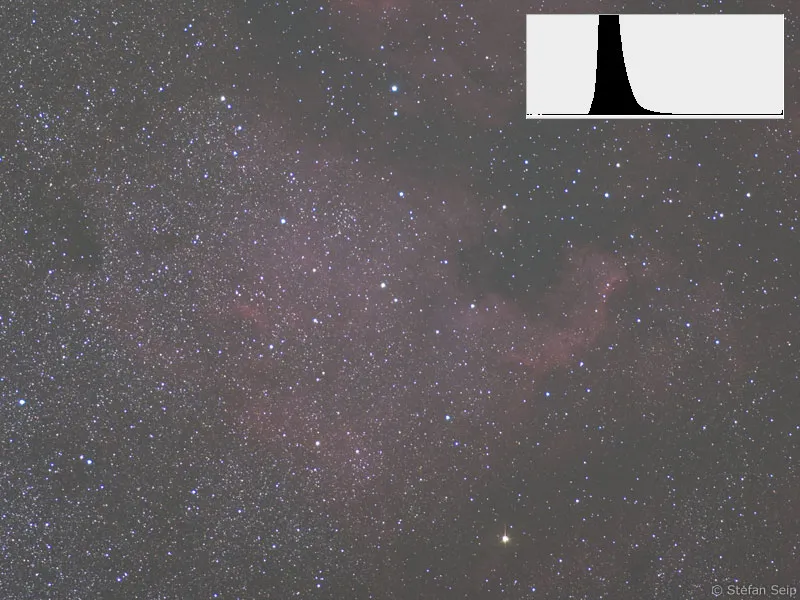
Histogrammin rajauksen ja asteikkokäyrien säätäminen mahdollistaa edellisestä kuvasta näyttävän, erittäin vähäkohinaisen tuloksen.
Yliexponoitu kuva Andromeda-galaksista. Histogrammi suuntaa oikealle (punainen nuoli), mikä viittaa siihen, että suuret osat kuvasta ovat täysin tyydyttyneitä ja saaneet arvon "valkoinen".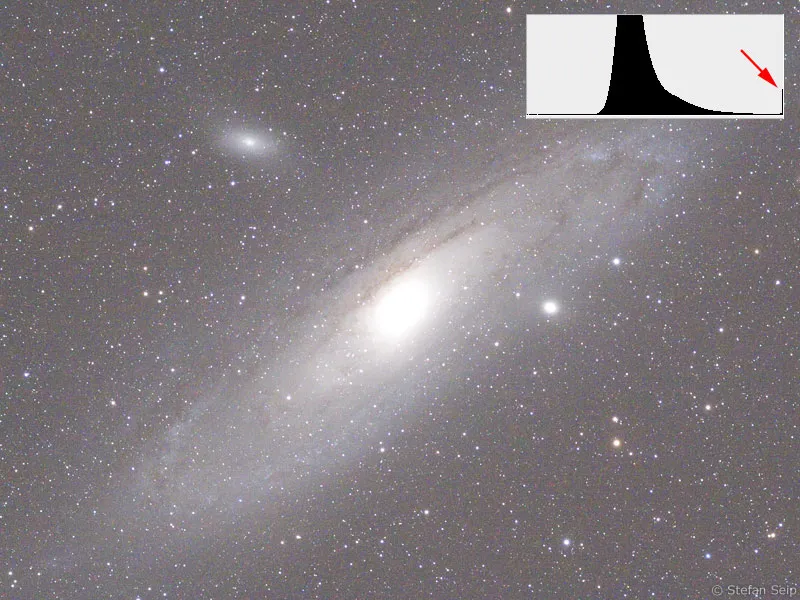
Vaikka seuraavan kuvan histogrammin rajaaminen voi tuoda paremman tuloksen, galaksin keskiosan rakenteet on menetetty yliexponoinnin vuoksi eivätkä niitä voi enää rekonstruoida.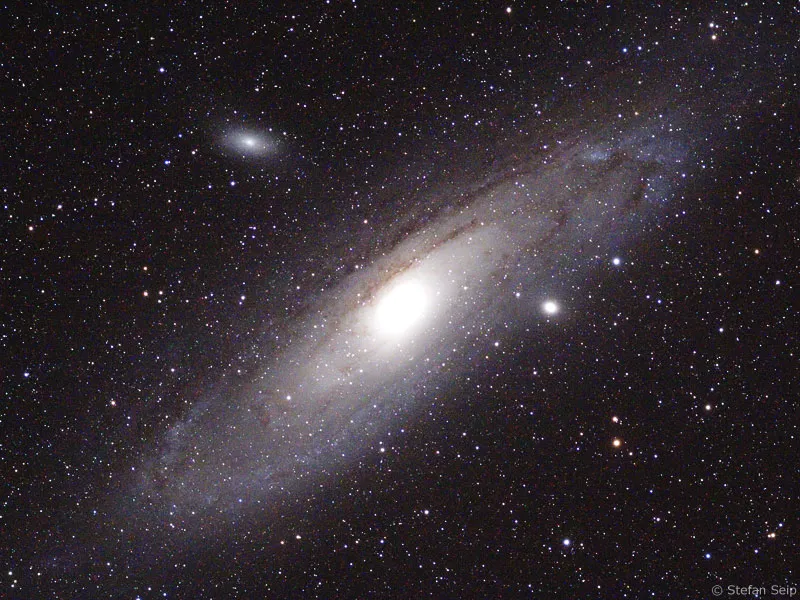
Jää vielä kysymys siitä, mikä on järkevin valotusaika. Kysymykseen ei ole helppo vastata. Toisaalta sen on oltava tarpeeksi pitkä, jotta kohde jättää havaittavan signaalin sensorille. Tämä riittää periaatteessa sen todistamiseen. Jos kuitenkin halutaan luoda siitä hyvä kuva, vaatimukset ovat korkeammat. Silloin tarvitaan hyvä signaali-kohinasuhde, sillä taivaankappaleen signaalin on erotuttava mahdollisimman selkeästi kohinasta, jotta siitä voi syntyä "kaunis", vähäkohinainen kuva. Signaali-kohinasuhde parantuu valotusajan pidentyessä. Näin ollen histogrammin datapino siirtyy oikealle ja erottuu siten kohinasta, joka tapahtuu tummissa sävypilvissä eli histogrammin äärimmäisessä vasemmassa osassa.
Käytännön kannalta tämä tarkoittaa, että histogrammin osan, joka edustaa kuvattua taivaankappaletta, tulisi olla mahdollisimman vähän kiinni histogrammin vasemmassa reunassa, vaan sen tulisi siirtyä vähintään niin pitkälle oikealle, että se on jättänyt taakseen noin kolmanneksen histogrammin kokonaisleveydestä. Tällöin signaalin etäisyys kohinasta on jo niin suuri, että odotettavissa on suhteellisen vähäkohinainen kuva.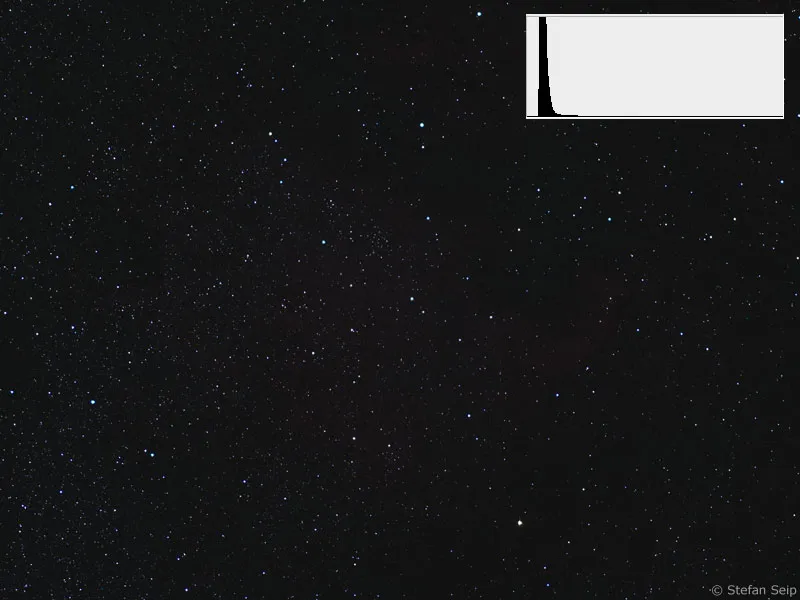
Pohjois-Amerikan sumun aliexponoitu kuva. Histogrammin "datapino" sijoittuu hyvin kauas vasemmalle, mutta juuri siellä kuvan kohina esiintyy!
Tulos yllä olevasta kuvasta voimakkaan histogrammi- ja sävykäyrämuokkauksen jälkeen. Sumun signaali on kyllä kuvassa, mutta verrattuna oikeaan valotukseen (katso yllä) kohina tulee selkeämmin esille.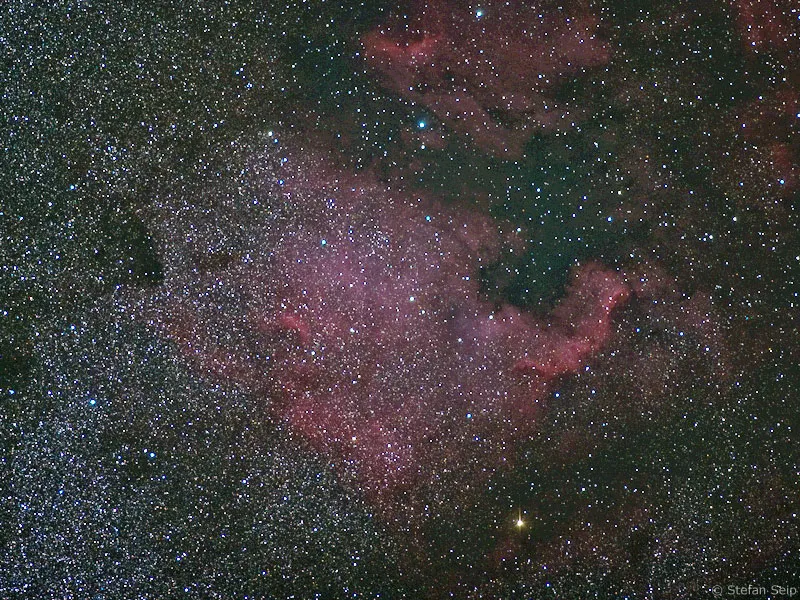
Jos kuvattu kohde on heikkovaloisuus, saattaa käydä niin, ettei tavoitetta voida saavuttaa, koska valotusaikaa olisi pidennettävä niin paljon, että ohjausongelmat pilaisivat tuloksen. Silloin tulisi ehdottomasti suosia enemmän kohisevaa, mutta terävää kuvaa kuin pidempään valotettua kuvaa, jossa tähdet ovat hieman juovamaisia.
Näiden esimerkkien perusteella näette, että käytännön kuvaustilanteissa ei aina ole helppoa löytää optimaalista valotusaikaa ja siten hyvää kompromissia toisistaan poikkeavien vaikuttavien tekijöiden välillä.
Kameran sisäiset menetelmät kohinan vähentämiseksi
Lähes kaikki digikamerat tarjoavat valikossa yhden tai joskus useamman asetuksen kuvan kohinan vaimentamiseen. Ei aina ole järkevää käyttää näitä toimintoja, kuten seuraavat kaksi esimerkkiä osoittavat. Koska tällaisten asetusten onnistuminen voi vaihdella eri kameramallien välillä, sinun tulisi selvittää testikuvin, onko asetus hyödyllinen vai ei.
Esimerkiksi Korkea ISO:n kohinanvaimennus -asetuksesta (uudemmat Canon EOS-mallit) en ole saanut hyviä kokemuksia ja pidän sitä siksi aina pois päältä. Päällä ollessaan kameran ohjelmisto (firmware) vähentää kuvan kohinaa kuvan ottamisen jälkeen. Olen sitä mieltä, että ohjelmisto ei tarvitse jälkikäteistä "kohinanpoistoa", vaan se tulisi tehdä myöhemmin tietokoneella kuvankäsittelyohjelmilla, jos se edes on tarpeen. Tällä tavoin on myös enemmän mahdollisuuksia ohjata tätä prosessia.
En käytä Canon EOS 40D:n "Korkea ISO:n kohinanvaimennusta".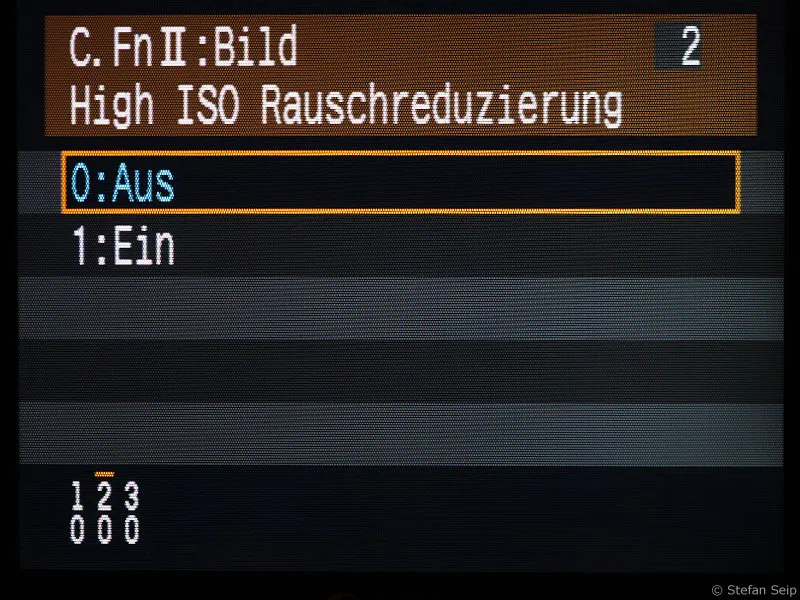
Pitkien valotusaikojen kohinanvaimennus -asetus saa kameran ottamaan jokaisen pitkän valotusajan jälkeen (sekunnista alkaen) tummankuvan samalla "valotusajalla". Tämä tarkoittaa, että 20 sekunnin valotuksen jälkeen kamera on 20 sekuntia estetty, kun se ottaa tummankuvan.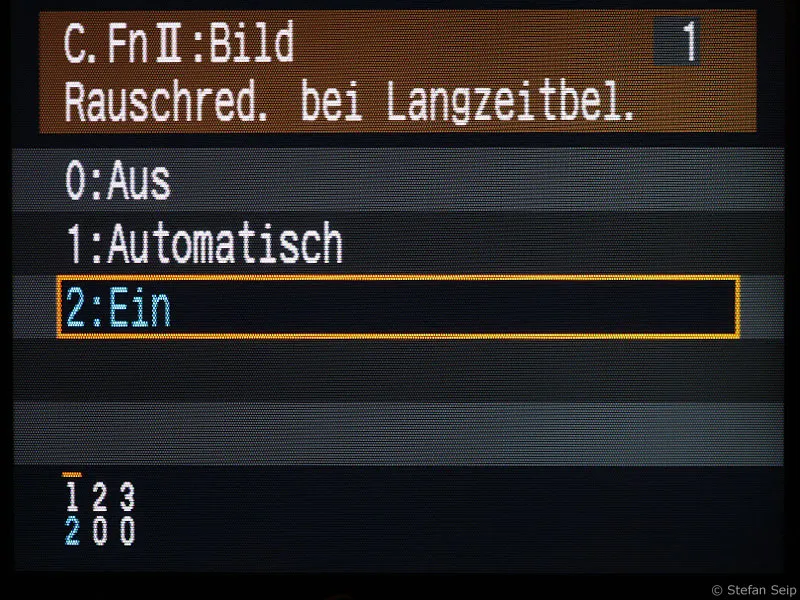
Pitkien valotusaikojen kohinanvaimennus päällä, tässä esimerkkinä Canon EOS 40D.
Tämä toiminto parantaa todellakin signaali-kohinasuhdetta, koska tummankuva kattaa koko "tummavirtakohinan" ja vähennetään se varsinaisesta kuvasta. Ei aina kuitenkaan ole aikaa tai kärsivällisyyttä käyttää puolet havainnointiajasta tähän tarkoitukseen. Jos on tarkoitus ottaa muutamia valokuvia, joiden valotusaika ei ylitä noin minuuttia, "Pitkien valotusaikojen kohinanvaimennuksen" käyttö on varmasti hyvä suositus. Testaa kuitenkin myös kamerasi vertaamalla kuvia selvittääksesi, millainen vaikutus tällä toiminnolla on kuvaan.
Sarjassa, jossa on kohtalaisen monta selvästi pidempään valotettua kuvaa, suosittelisin olla käyttämättä toimintoa ja sen sijaan ottaa erilliset tummakuvat. Tummakuvien vähentäminen voi huomattavasti vähentää kuvan kohinaa! Lisätietoja löydät osasta 15 oppimateriaalisarjaa "Astro- ja taivaskuvaus" otsikolla "Kalibrointi: Valo- ja tummakuvien ottaminen".
Jälkikäteinen kohinan vähentäminen
Monet kuvankäsittelyohjelmat pystyvät taistelemaan kohinaa vastaan asianmukaisilla suodattimilla. Jotkut ohjelmat on suunniteltu pääasiassa tätä tarkoitusta varten, kuten esimerkiksi "Neat Image" (http://www.neatimage.com) tai "Noise Ninja" (http://www.picturecode.com). Myös laajalti käytetty ohjelma Adobe Photoshop tarjoaa suodattimen, jolla kohinaa voidaan vähentää. Hyviä tuloksia voidaan saavuttaa myös sillä, vaikka mainitut erikoisohjelmat yleensä toimivat hieman tehokkaammin.
Kun digitaalisen järjestelmäkameran Raw-tiedosto avataan Photoshoppissa, ensimmäisenä näkyy Adobe Camera RAW. Siellä voidaan jo ryhtyä toimenpiteisiin kirkkauden kohinan (luminanssi) ja värin kohinan vaimentamiseksi (punaiset nuolet).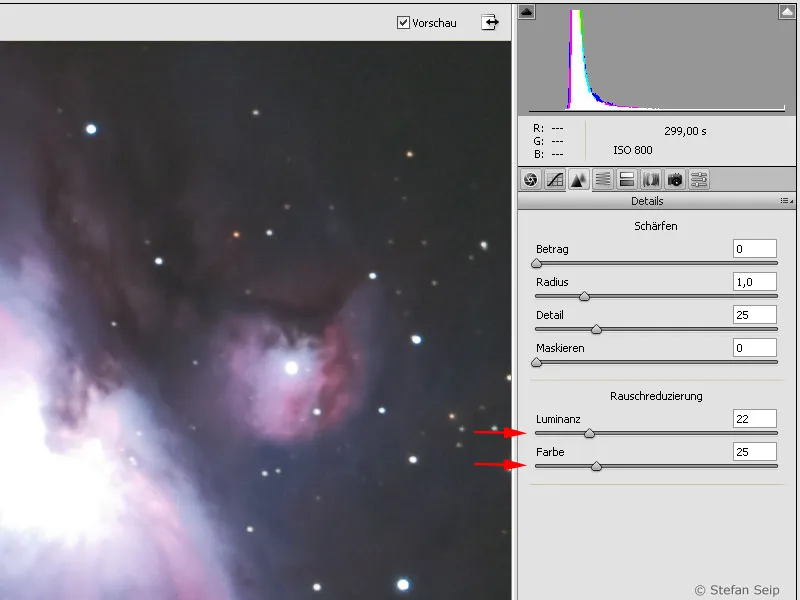
Photoshopin dialogin avautuessa komentoon Suodatin>Kohinasuodin>Kohinan vähentäminen… kuvan ominaisuuksista riippuen on tärkeää säätää parametrit huolellisesti optimaalisen tuloksen saavuttamiseksi.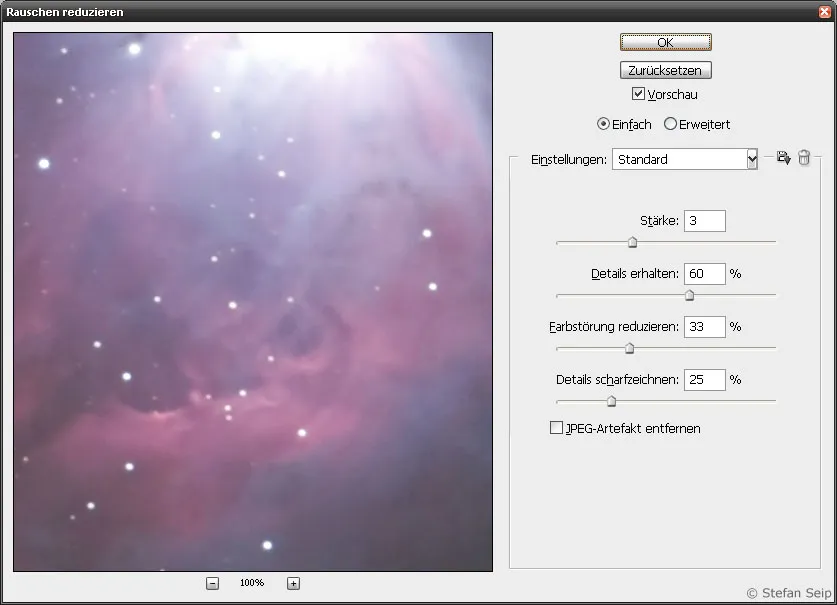
On tärkeää käsitellä näitä keinoja varovaisesti, koska liian voimakas kohinanvaimennus voi johtaa epämiellyttäviin, "silitetyiltä" näyttäviin tuloksiin. Hieman havaittava kohina on parempi valinta kuin "silitetyn" näköinen kuva.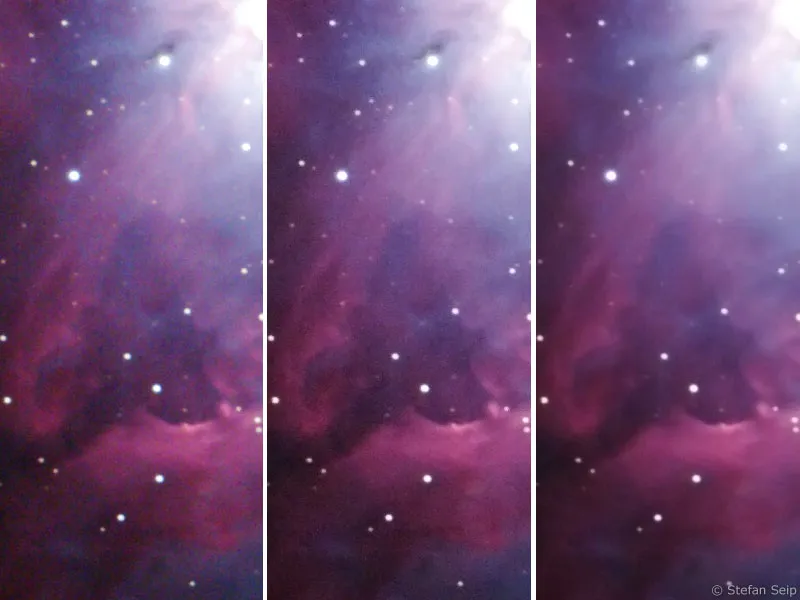
Vertailu käsittelemättömän raakakuvan (vasemmalla) ja kohtalaisesti vähentämisen Photoshop-suodattimella kohinanvaimennetun kuvan (keskellä) välillä. Oikea leikkaus osoittaa, mitä tapahtuu, kun määränpäähän päästessä: Kuva näyttää sitten "silitetyltä" ja "silitetyltä", jolloin jopa pienen rakenteen aihe kuviosta katoaa.
Usein on järkevää käyttää näitä suodattimia vain valituille kuvan osille, joissa kohina on erityisen häiritsevää.
Kohinan vähentäminen useiden kuvien keskiarvon laskemisen kautta
Staattisille kohteille, joihin useimmat tähtikuvioista kuuluvat, on erityisen tehokas menetelmä signaali-kohina-suhde - eli kohinan vähentäminen - parantamiseksi. Kyse on useiden yksittäiskuvien päällekkäistämisestä. Itse asiassa kohinataso laskee, kun useita kuvia tarkasti kohdistetaan ja sen jälkeen "keskiarvotetaan". Tarkoituksena on määrittää kunkin yksittäisen kuvan pikselin kirkkausarvojen aritmeettinen keskiarvo. On selvää, että keskiarvotettavien kuvien on oltava erilaisia valokuvia samasta kohteesta.
Päällekkäisyys ja keskiarvojen laskeminen ovat yleisiä menetelmiä digitaalisessa astrovalokuvauksessa ja sitä kutsutaan myös Stackingiksi. "Stack" on peräisin englannista ja tarkoittaa "pinoa". Tämän menetelmän käytöstä seuraavien etujen lisäksi kohdennettaessa tähän menetelmään:
- Monet lyhyemmät valotetut kuvat vähentävät pitkäkestoisen kuvan vaaran vioittumisen, jos virhe tai häiriö pilaa yhden kuvan. Jos esimerkiksi lentokone lentää kuvakentän läpi ja jättää valoviivan tai jos vahingossa törmäät jalustan jalkaan aiheuttaen voimakkaan tärinän, vain yksi kuva sarjasta on vaikuttunut. Muutoin koko pitkäaikavalotus olisi vaarantunut tai jopa tuhoutunut.
- Erittäin pitkät valotusaikat aiheuttavat digikameroissa kohinan tason hallitsemisen vaaran, ja kuvan yhä suuremmat osat menevät täyteen toimintaan, eli ylikeksikroituvat.
- Erillisten pimeäkuvien luominen (ks. ohje numero 15 sarjasta "Astro- ja taivaskuvaus") on nopeampaa, kun käytetty valotusaika on lyhyempi.
Kuvien signaali-kohinasuhde paranee neliöjuurifunktion avulla. Neljän yksittäiskuvan keskiarvo puolittaa kohinan, yhdeksän kuvan kohdalla jäljellä on vain kolmasosa kohinasta, 16 kuvan kohdalla neljännes jne.
Jatketaan ajatusta useiden yksittäiskuvien keskiarvon laskemisesta, kysytään, miten se voidaan saavuttaa. Haluan esitellä kaksi erilaista menetelmää tähän. Ensimmäinen käyttää Adobe Photoshop -ohjelmistoa ja sopii erityisesti melko harvojen yksittäiskuvien keskiarvoon, jotka voivat olla hieman siirrettyjä, mutta eivät kiertäviä toisiinsa. Kuvakentän kääntyminen voi tapahtua, jos kiinnitys ei ole optimaalisesti suoritettu. Vaihtoehto on "DeepSkyStacker" -ohjelmisto, joka on saatavilla ilmaiseksi verkossa ja käsittelee yksittäiskuvia, joissa on kuvakentän kierto, ongelmitta.
Adobe Photoshop
Jotta voit seurata kuvattua menettelyä omalla tietokoneellasi, lataa työskentelytiedosto "NGC1977.zip", pura tämän arkistotiedoston sisältämät neljä valokuvaa "NGC1977_1.jpg" - "NGC1977_4.jpg" ja tallenna ne yhteen kansioon kovalevylläsi. Valitse nyt Photoshopissa komento Tiedosto>Script>Lataa tiedostot pinoaen… ja valitse seuraavassa ilmestyvässä valintaikkunassa painettuasi Selaa… -painiketta nämä neljä tiedostoa: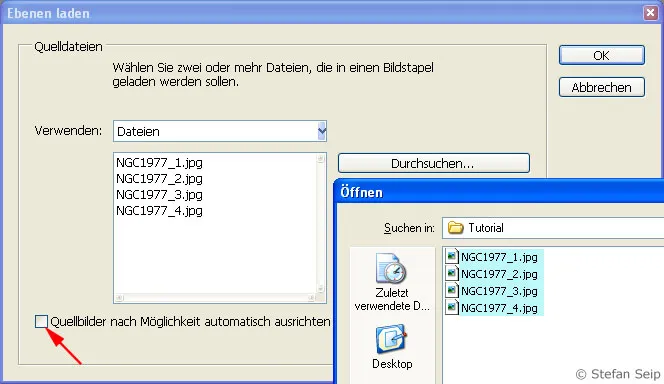
Ohjelmiston Photoshop: Dialogiruutu "Tiedosto>Script>Lataa tiedostot pinoaen…". Nämä neljä kuvaa voidaan avata yhtenä tasoina yhdessä tiedostossa.
Vahvistettuasi valinnan painamalla OK, Photoshop luo uuden tiedoston, jossa neljä kuvaa on päällekkäin tasoilla. Jos haluat työskennellä tasoilla, voit tarvittaessa avata taso-paneelin painamalla näppäintä "F7".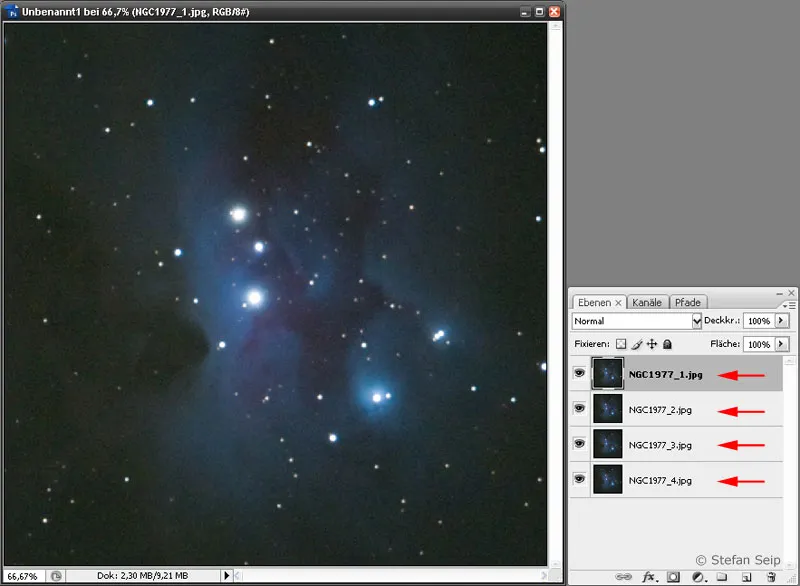
Ohjelmiston Photoshop: Taso-paneeli näyttää neljä eri tasoja (punaiset nuolet).
Ennen tasojen lopullista "laskemista" on varmistettava, että kuvio on samansuuntainen kaikissa neljässä tasossa. Aloita ensimmäinen vaihe asettamalla toiseksi alin taso („NGC1977_3.jpg“) samansuuntaiseksi alimman tason („NGC1977_4.jpg“) kanssa. Napsauta silmäkuvakkeita kahden ylimmän tason vieressä sen piilottamiseksi ja napsauta sitten tason nimeä „NGC1977_3.jpg“ aktivoidaksesi sen: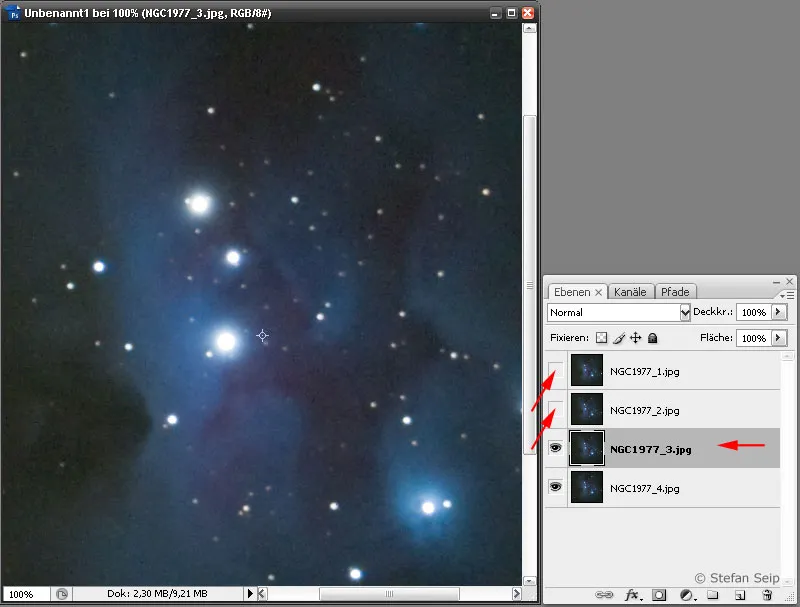
Ohjelma Photoshop: Kaksi ylimmäistä tasoa on piilotettu, kuten silmäkuvakkeiden puuttuminen osoittaa (vinot nuolet). Toiseksi alin taso on aktivoitu muokkausta varten, mikä näkyy tummempana harmaana taustana (vaakasuora nuoli).
Tälle tasolle asetetaan nyt sekoitusmuoto muotoon Normaali ja valitaan Ero.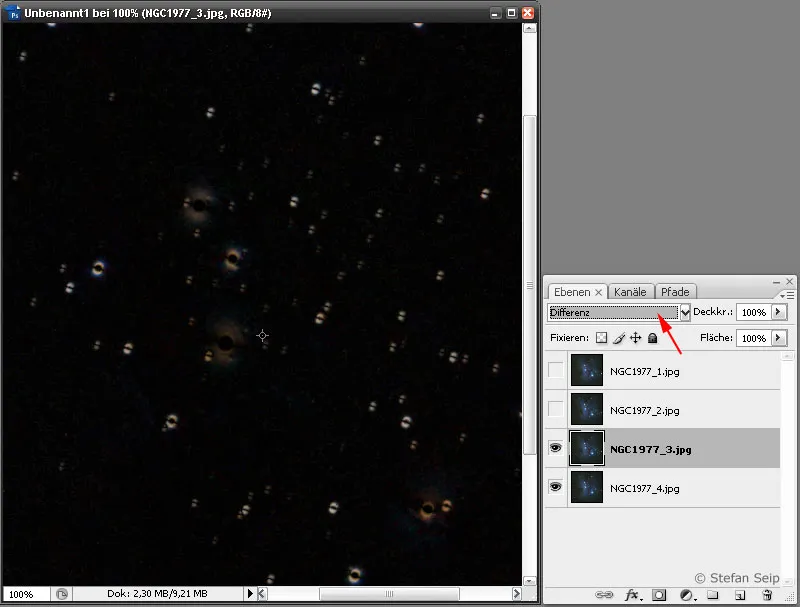
Ohjelma Photoshop: Toisen tason sekoitusmuoto on asetettu muotoon "Ero" sen tunnistamiseksi, onko se samansuuntainen ensimmäisen tason kanssa. Täydellisen samansuuntaisuuden tapauksessa kuvan ikkuna olisi musta. Tähdet kuvassa kuitenkin osoittavat, että tämä tila on vielä saavuttamatta.
Ideaalitilanteessa, jos molemmat kuvat olisivat täysin samat ja samansuuntaiset, kuva olisi nyt musta. Useimmiten kuitenkin tähdet ovat hieman toistensa suhteen siirtynyt, mikä osoittaa että kaksi tasoa eivät ole samansuuntaiset. Seuraavaksi asetamme samansuuntaisuuden. Varmista ensin, että kuva näytetään täydessä koossa, eli zoomaus on asetettu "100%":iin. Komento View>Actual Pixels palauttaa tämän tilan. Napsauta sitten kerran Esc-näppäintä poistuaksesi sekoitusmuodon valinnasta ja valitse Siirtotyökalu (V-näppäin).
Näppäimistön neljällä nuolinäppäimellä ("kursorinäppäimet") siirrät tasoa kunnes erotuskuva näyttää mahdollisimman tummalta.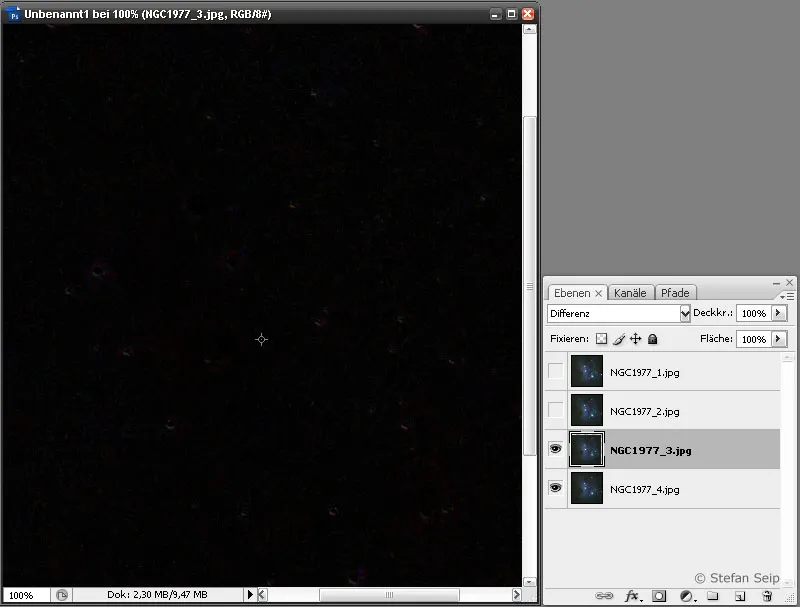
Ohjelma Photoshop: Toista tasoa on siirretty pikseleittäin, ja lähes musta kuvan ikkuna osoittaa, että kahden tason "Ero" on lähes nolla. Tämä tarkoittaa, että samansuuntaisuus on nyt saavutettu.
Löydettyäsi optimaalisen kohdan, palauta sekoitusmuoto jälleen muodosta Ero muotoon Normaali ja muuta sitten Peittäväisyys 50 prosenttiin: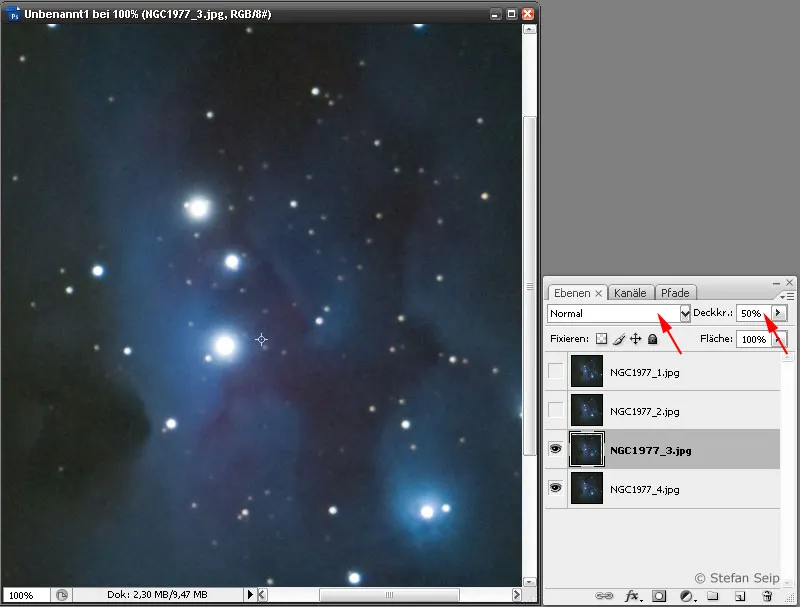
Ohjelma Photoshop: Toisen tason sekoitusmuoto palautetaan takaisin muotoon "Normaali" ja peittävyys on asetettu "50%" (punaiset nuolet). Tämän seurauksena alin taso näkyy ikään kuin "puolitettuna" toisen läpi, mikä tarkoittaa keskiarvonmuodostusta.
Toimi nyt samalla tavalla seuraavan tason („NGC1977_2.jpg“) kanssa, mutta aseta Peittävyys siirron jälkeen 33 prosentiksi.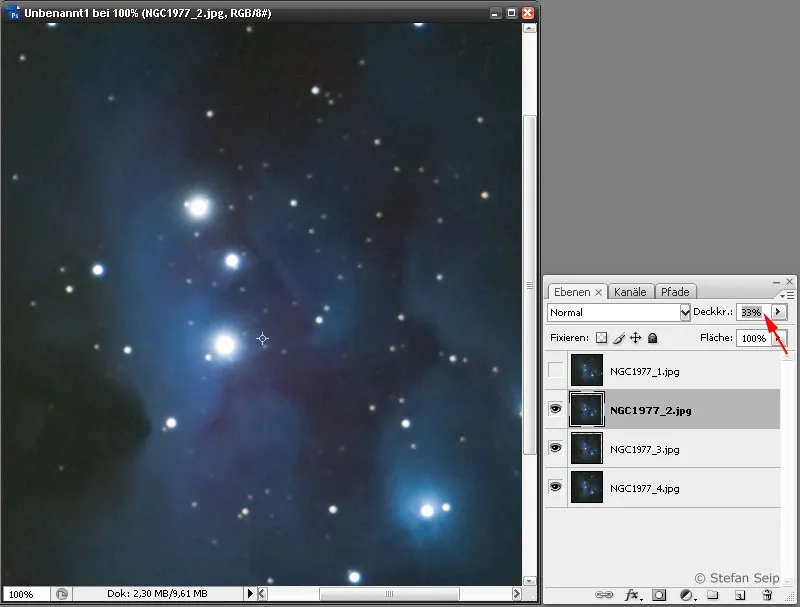
Ohjelma Photoshop: Kolmannen tason peittävyys asetetaan siirron jälkeen 33 prosenttiin.
Ylin taso samansuuntaistetaan ensin, ja sen jälkeen peittävyyttä säädetään 25 prosentiksi.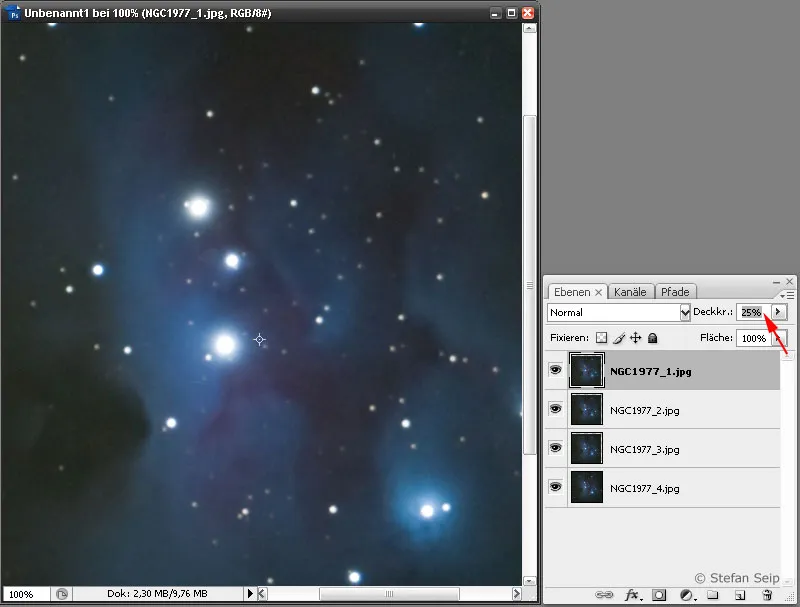
Ohjelma Photoshop: Neljännelle tasolle säädetään enää 25 prosentin peittävyys.
Tulos on yksittäiskuvaan verrattuna merkittävästi vähentynyt kohina.
Vasemmalla yksittäiskuva, oikealla neljän yksittäisen kuvan keskiarvo. On selvää, että kohina on vähentynyt "stacking"-menetelmällä. Kuva esittää "Juoksevan miehen sumua" Orionin tähdistössä kataloogimerkinnällä "NGC 1977".
Käytä komentoa Taso>Muunna taustatasoksi yhdistääksesi tasot ja tallentaaksesi kuvan sen jälkeen.
Peittävyyden säätiminen useiden tasojen käytön yhteydessä:
| Taso (alhaalta lukien) | Asettamasi peittävyys |
| 1 | 100% |
| 2 | 50% |
| 3 | 33% |
| 4 | 25% |
| 5 | 20% |
| 6 | 17% |
| n | 1/n% |
Jos sinulla on enemmän kuin kuusi yksittäiskuvaa, suositeltavaa on jakaa ne ensin useisiin eri osiin ja käsitellä niitä kuvatulla tavalla. Jokaisen osion tulisi sisältää sama määrä yksittäiskuvia. Saadut tulokset yhdistetään sitten samalla tavalla keskiarvoisesti.
DeepSkyStacker
"DeepSkyStacker" on ohjelmisto, jolla useiden yksittäiskuvien tarkka kohdistus ja keskiarvonmuodostus samasta kohteesta on erittäin kätevästi mahdollista. Sitä voi ladata ilmaiseksi (freeware) osoitteesta http://deepskystacker.free.fr/german/index.html. Se käsittelee vaivattomasti myös kuvia, jotka ovat hieman vinoja heikon suuntaamisen vuoksi.
Kun ohjelma käynnistyy, seuraava näyttö ilmestyy: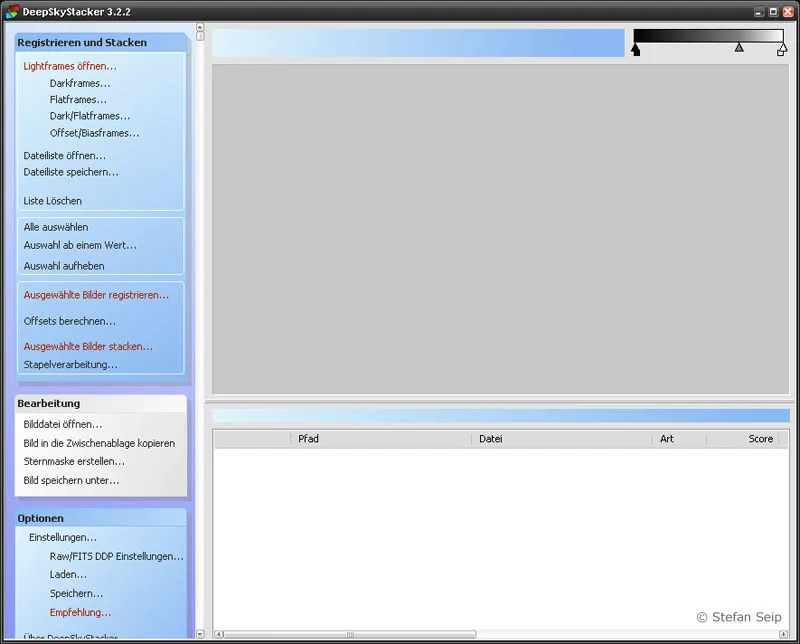
Ohjelma DeepSkyStacker: Näyttö ohjelman käynnistyksen jälkeen.
Aloita napsauttamalla vasemman valikon ylintä komentoa Avaa Lightframes…, valitaksesi neljä harjoitustiedostoa. Tässä vaiheessa sinun tulee asettaa kenttään Tiedostotyyppi valinta JPEG- tai DNG-tiedostot.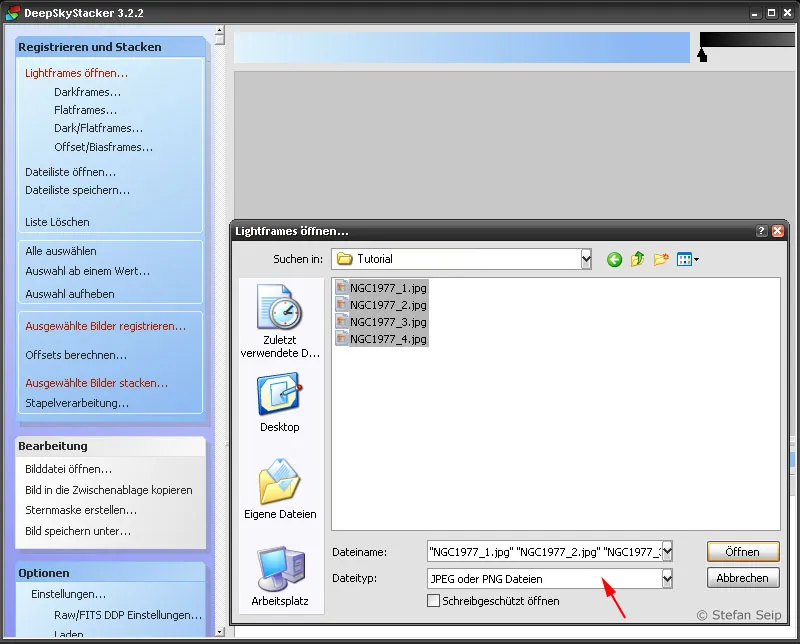
Ohjelma DeepSkyStacker: Neljän harjoitustiedoston valinta komennon "Avaa Lightframes…" valinnan jälkeen.
Klikkaamalla Avaa DeepSkyStacker näyttää yksittäiset tiedostot listassa.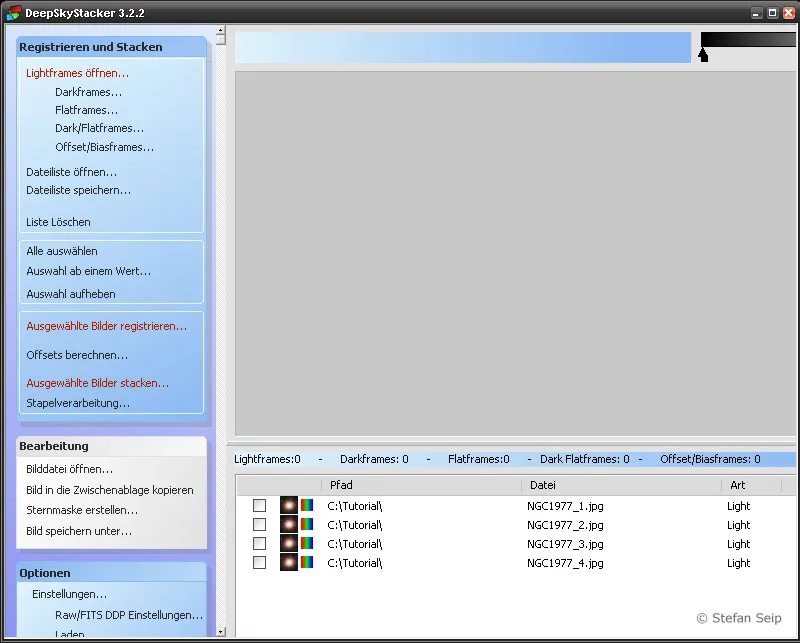
Ohjelma DeepSkyStacker: Näytetään luettelo käsiteltävistä tiedostoista oikeassa alakulmassa.
Nyt klikkaa vasemman valikon komentoa Valitse kaikki, jotta kaikki tiedostot valitaan jatkokäsittelyä varten.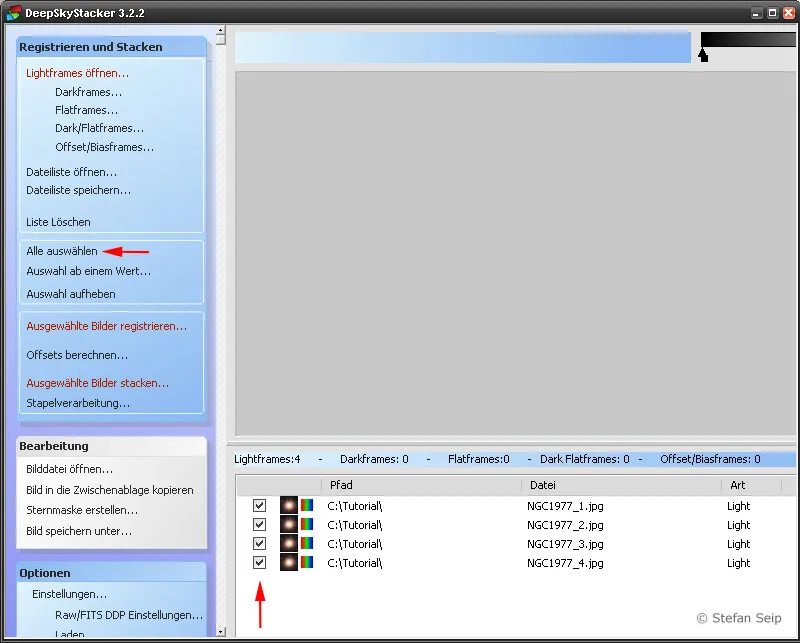
Ohjelma DeepSkyStacker: Tiedostot on vielä "valittava". Valikon kohdassa on komento "Valitse kaikki" (ylhäällä punainen nuoli). Onnistuminen näkyy siinä, että ruudukot tiedostojen vasemmalla puolella ovat nyt ruksattuja (alhaalla punainen nuoli).
Käsittelyprosessi käynnistyy komennolla Pinoa valitut kuvat….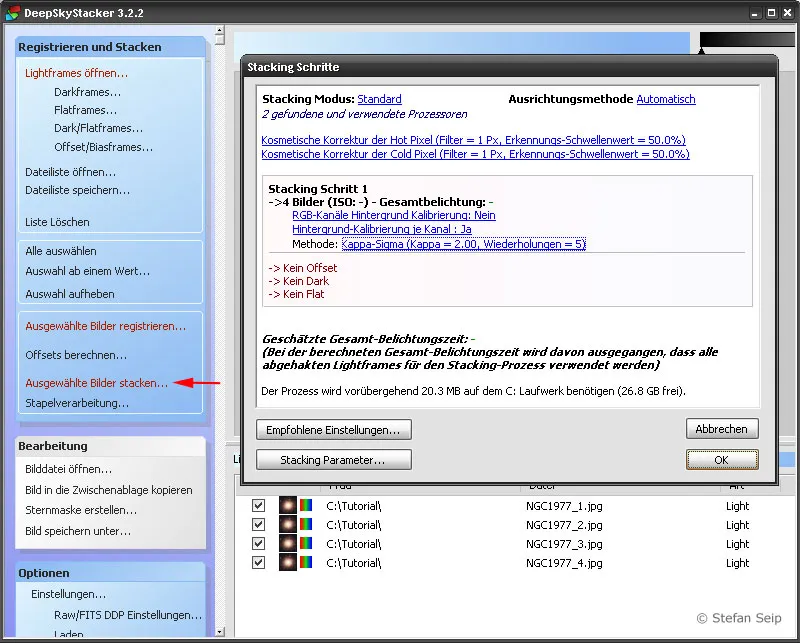
Ohjelma DeepSkyStacker: Stacking-proseduurin aloittamiseen tarkoitetun valintaikkunan tulee näkyviin komennon "Pinoa valitut kuvat…" (nuoli); suunnitellut vaiheet tulevat yhteenvetona näkyville.
Ennen aloittamista tarkista asetukset painamalla Stacking-parametrit… painiketta. Avautuu ikkuna jossa on kuusi välilehteä, jotka haluaisin kuvata seuraavassa, joista selitän vain tärkeät asetukset kussakin: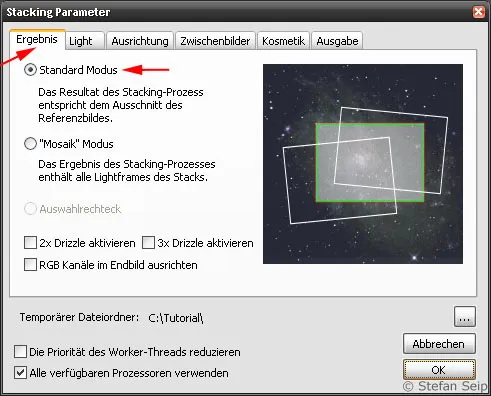
Ohjelman DeepSkyStacker stacking-parametrit, Tulos-välilehti. Valitse "Oletustila" tässä.
Ohjelman DeepSkyStacker stacking-parametrit, Välilehti Valo. Tässä valitsemme yksinkertaisen Keskiarvolaskennan.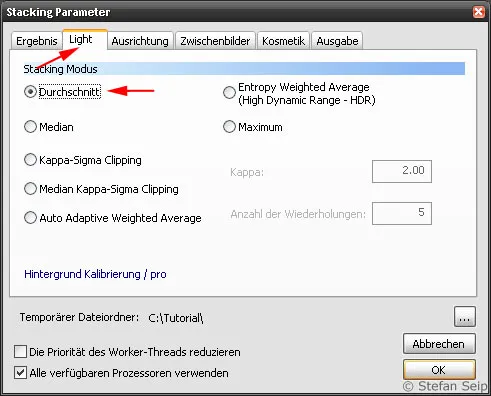
Ohjelman DeepSkyStacker stacking-parametrit, Välilehti Kohdistus. Menetelmällä Automaattinen varmistetaan yksittäisten kuvien tarkka päällekkäisyys valitsemalla tähdet vertailupisteiksi.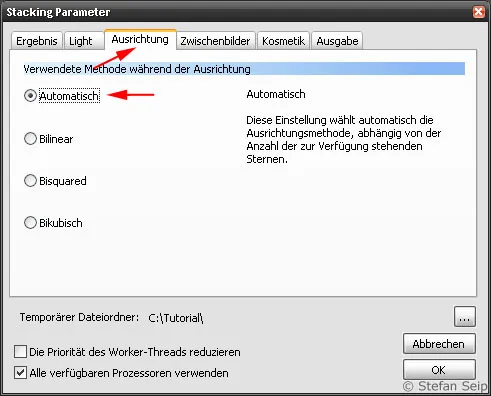
Ohjelman DeepSkyStacker stacking-parametrit, Välilehti Välittömät kuvat. Yläpuoliset kaksi ruutua voidaan poistaa valitsemalla, jotta tila kovalevyllä säästyy.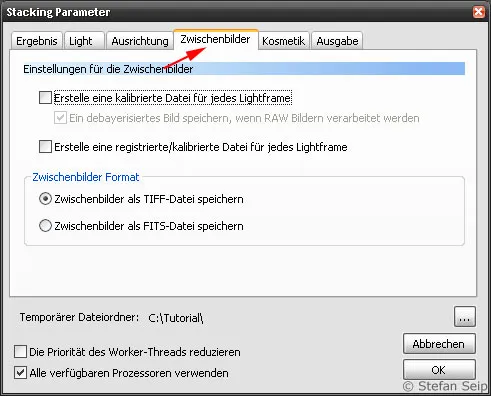
Ohjelman DeepSkyStacker stacking-parametrit, Välilehti Kosmetiikka. Tämän tutoriaalin puitteissa olen kytkenyt pois päältä virheellisten pikselien tunnistamisen ja poistamisen. Tämä toiminto on kuitenkin erittäin hyödyllinen, joten käytän sitä usein.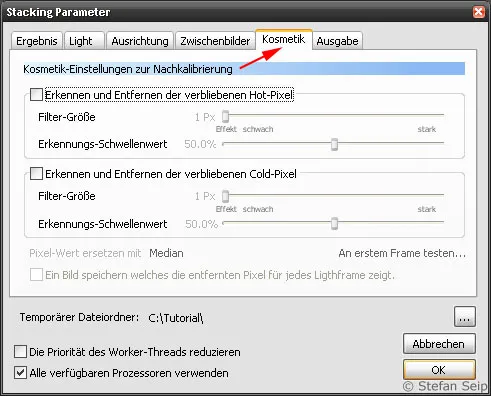
Ohjelman DeepSkyStacker stacking-parametrit, Välilehti Ulostulo. Täällä voi antaa tietoja siitä, mitä laskennan tuloksille tulisi tehdä. Valitsin luoda tulostiedoston nimeltä "Autosave.tif" (nuoli).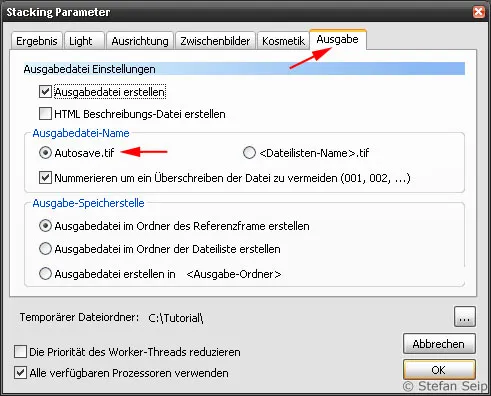
Vahvista painamalla OK ja palaat yhteenvetoon.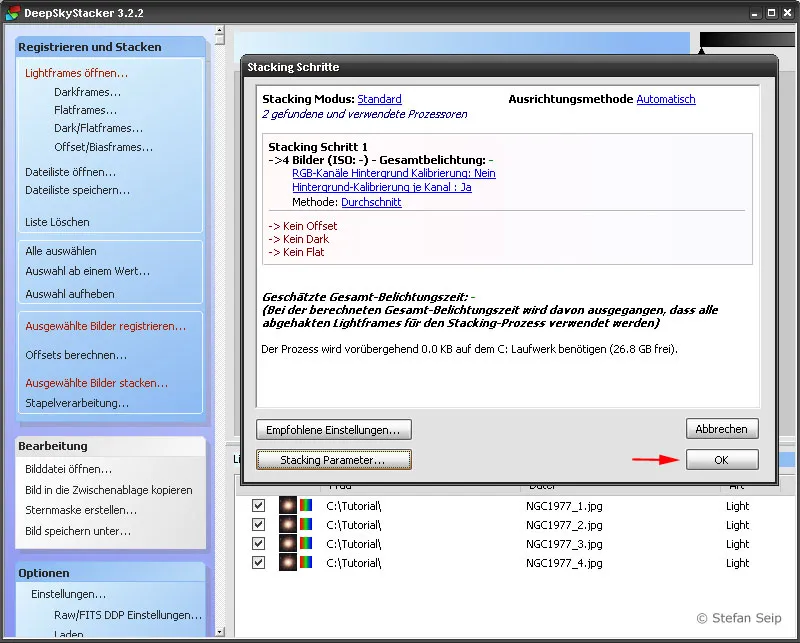
Ohjelma DeepSkyStacker: Stacking-proseduurin aloittamiseen tarkoitettu valintaikkuna tulee taas näkyviin ja siinä on kaikki tehdyt asetukset yhteenvedossa. Paina "OK" (nuoli) aloittaaksesi.
Klikkaa myös OK, jotta kohdistus- ja staplausprosessi käynnistyy. Seuraa rengasvaihe, jossa ikkuna näyttää edistymisen.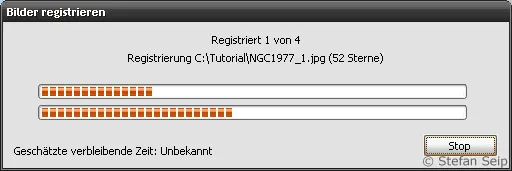
Ohjelma DeepSkyStacker: Staplaus voi kestää jonkin aikaa. Tässä vaiheessa näkyy tilannemerkinnät.
Tämän jälkeen DeepSkyStacker näyttää laskennan tuloksen ja samalla luo tiedoston "Autosave.tif" kansioon, jossa alkuperäiset tiedostot ovat tallennettuina. Kyseessä on TIFF-muotoinen tiedosto, jossa on 32-bittinen värisyvyys.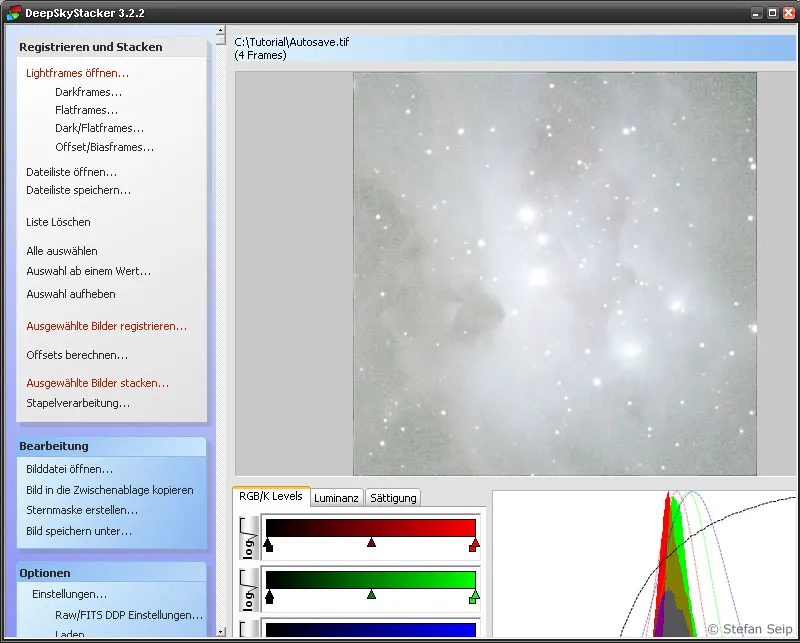
Ohjelma DeepSkyStacker: Näyttää lasketun kuvan staplauksen jälkeen.
Jatkokäsittelyn helpottamiseksi voit luoda tiedoston uudelleen 16-bittisessä TIFF-muodossa napsauttamalla DeepSkyStackerissa Tallenna kuva nimellä…-komentoa.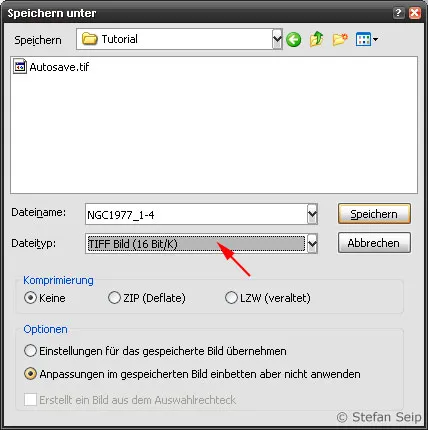
Ohjelma DeepSkyStacker: "Tallenna nimellä…" -valintaikkuna mahdollistaa tiedostomuodon valinnan, tässä 16 bittiä per pikseli ja värikanava (nuoli).
Ohjelman DeepSkyStackerin tulos (vasemmalla) ei eroa käytännössä yllä kuvatusta Photoshop-menetelmästä (oikealla). Monien yksittäiskuvien ja mahdollisen kuvakenttään kohdistuvan kääntymisen tapauksessa työskentely DeepSkyStackerin kanssa on kuitenkin paljon mukavampaa.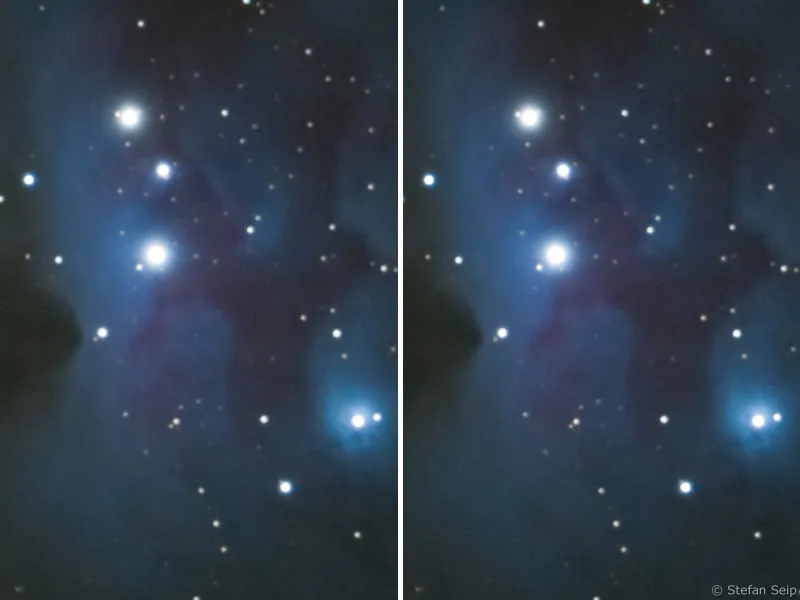
Päätelmä
Eri kuvausten päällekkäisten kerrostaminen on erittäin tehokas keino vähentää digitaalisten valokuvien kohinaa. Esimerkiksi tässä vain neljällä yksittäiskuvalla saavutettu selkeä signaali-kohinasuhde parannus voidaan vieläkin kasvattaa suuremmalla määrällä yksittäiskuvia. Mitä enemmän kuvia otetaan huomioon keskiarvosäätämisen yhteydessä, sitä suurempi haluttu vaikutus tulee olemaan, ja yksittäisen kuvan tuottama hyöty pienenee sitä enemmän, mitä suurempi kuvien määrä on.
Esimerkki: Yksittäiskuvaan verrattuna käyttämällä jo kolmea muuta valokuvaa kohinan osuus voidaan puolittaa. Jos olet tehnyt 16 yksittäiskuvaa, kohina voidaan puolittaa uudelleen, eli neljännekseen. Jotta, lähtien tästä tasosta, kohina voitaisiin puolittaa uudelleen kahdeksaseljännekseksi, tarvittaisiin 16 yksittäiskuvan lisäksi vielä 48 kuvaa, joten kokonaismäärä olisi 64 (64:n neliöjuuri = 8)!
Tässä harjoitusmallissa käytettiin JPG-tiedostoja. Syy tähän on vain harjoitustiedostojen lataamisen vähäinen tiedostokoko! Käytännössä ovat epäilemättä suotavia formaatit ilman tiedostopakkausta, kuten digitaalikameroissa raakamuoto.
Huomio: Kuvia, joissa on sekä maisema että tähtitaivas, ja joissa kuvatut menetelmät yksittäiskuvien päällekkäiseen kerrostamiseen eivät sovellu, koska tähdet liikkuvat edelleen maiseman suhteen. Tästä syystä tällaisia otoksia ei voida tarkasti kohdistaa. Voit kuitenkin käyttää menetelmiä sellaisille kuville, joilla ei ole mitään tekemistä tähtitieteen kanssa. Sinun on vain huolehdittava siitä, että yksittäiskuvissa ei ole liikkuvia kohteita, jotka vaikeuttavat tai tekevät päällekkäisyyden mahdottomaksi. Jo yhden puun lehdet tuulessa voivat tehdä suunnitelmista tyhjän.

